ご利用の前に下記注意項目をご確認ください
受信機RXに給電しているか確認してください。テレビのUSBポートまたは別売のUSB充電器に挿します。
テレビの入力切替をしているか確認してください。受信機RXが挿した入力に切替します。
送信機TXに接続しているデバイスはType-CポートがDisplayPort Alt Modeに対応している必要がありますので、端末のメーカーに確認してください。
▏使用方法について
受送信機をそれぞれテレビと端末に接続します
受信機RXのHDMI端子をテレビに接続してType-A端子を充電器またはテレビのUSBポートに挿してから、テレビに待ち受け画面が表示されます。 送信機TXをノートPCなどの機器のType-Cポートに接続してからLEDが点滅します。 点滅が止まってからミラーリングが始まります。
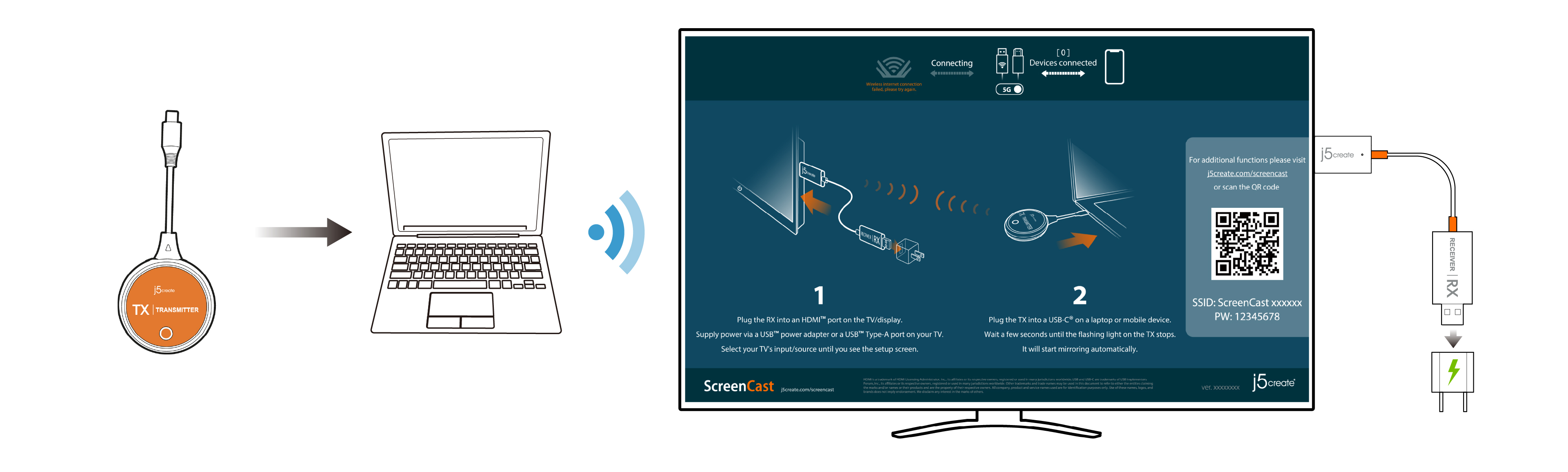
送信機TXボタンの機能
送信機TXボタンを押してミラーリングを停止と再開することができます
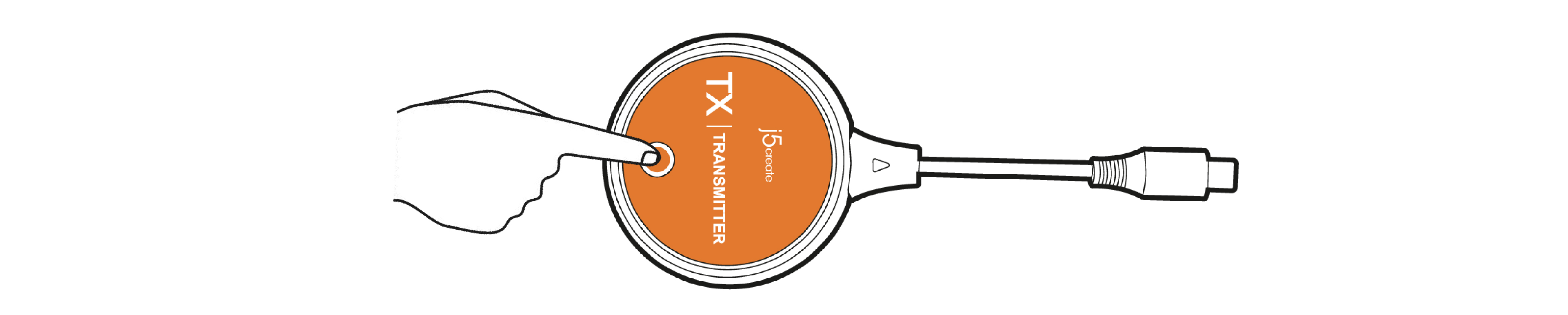
▏受送信機のペアリング方法について
受信機RXのペアリングモードをONにします
受信機RXをテレビに挿して待ち受け画面が表示し、リセット PIN穴にPINで2秒間ほど挿します。 テレビに「Release the button to pair with ScreenCast」が表示されてからPINを放して、そして「Ready to Pair」が表示されます。
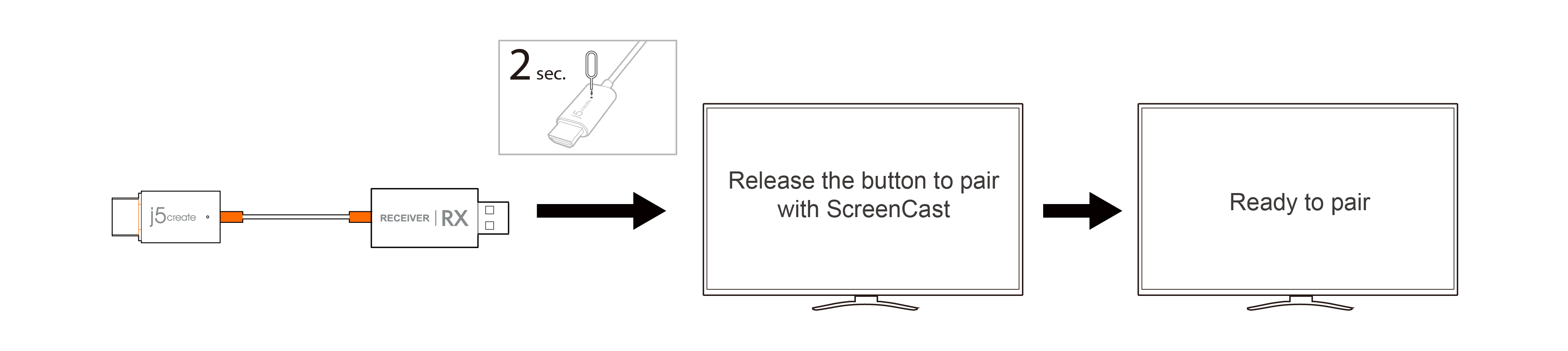
送信機TXのボタンを押してペアリングします
送信機TXをノートPCまたはモバイル端末に挿して給電されて、TXのボタンを4秒ほど長押ししてLEDが点滅してペアリングします。 点滅が停止するとペアリングが完了し、端末の画面がテレビにミラーモードします。
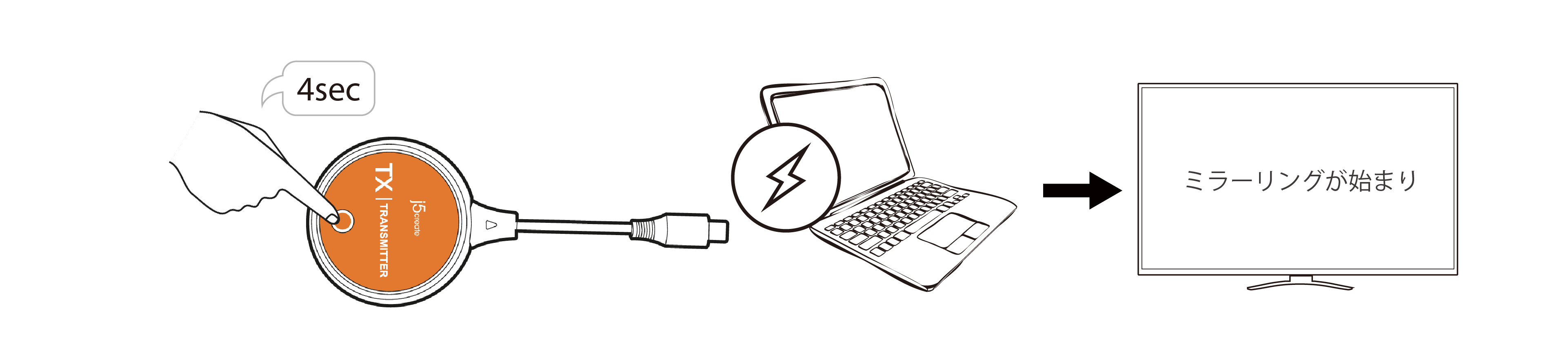
※備考
受信機RXのリセットPIN穴は押す時間によって下記3つの機能があります。
(1)押すだけ:受信機を2.4G
/5GHzWi-Fi®モードに切り替えます。
(2)2秒間押す:受信機のペアリングモードをONにします。
(3)10秒間押す:受信機をリセットして初期化します。
▏Airplay・Miracastの使用方法について
※Airplayを使用する場合に著作権保護されたコンテンツに対応しませんのでご注意ください。
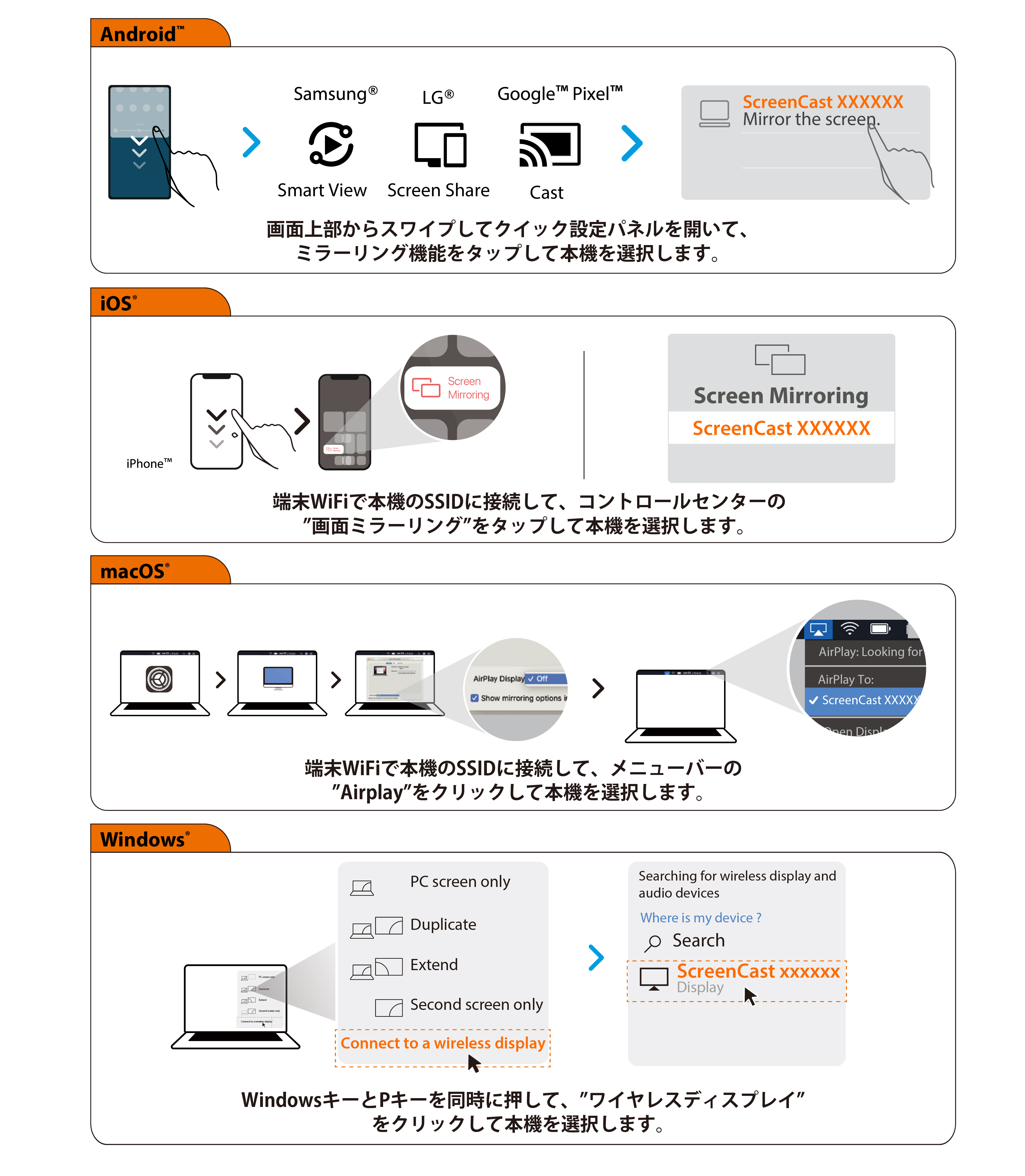
▏本機の設定画面に入る方法について
設定画面で「言語」、「インターネット設定」、「ファームウェア更新」などを設定することができます。
端末のWifiで本機のSSIDに接続します。接続成功したら上部表示バーの数字が0から1になります。

ブラウザーでURL「 http://192.168.203.1 」を開いて本機の設定画面に入ります。
▏ファームウェア更新方法について
まず受信機RXをインターネット設定します。 本機の設定画面に入ってから、近くに一番電波の強いルーター回線に接続します。 接続成功したら待ち受け画面の上部表示バーにルーターが表示されます。
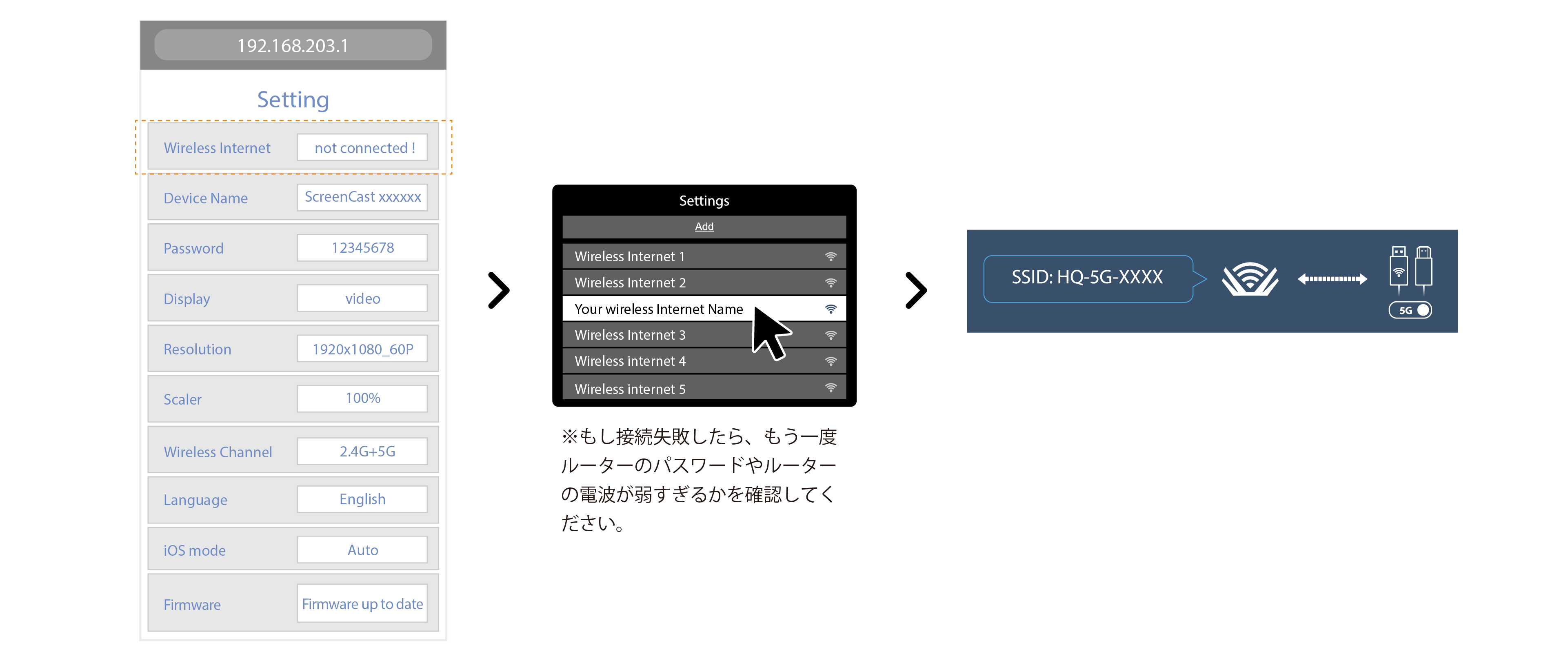
それで設定画面に戻って、ファームウェア更新を選択します。更新が完了するまで電源を切らないようにしてください。
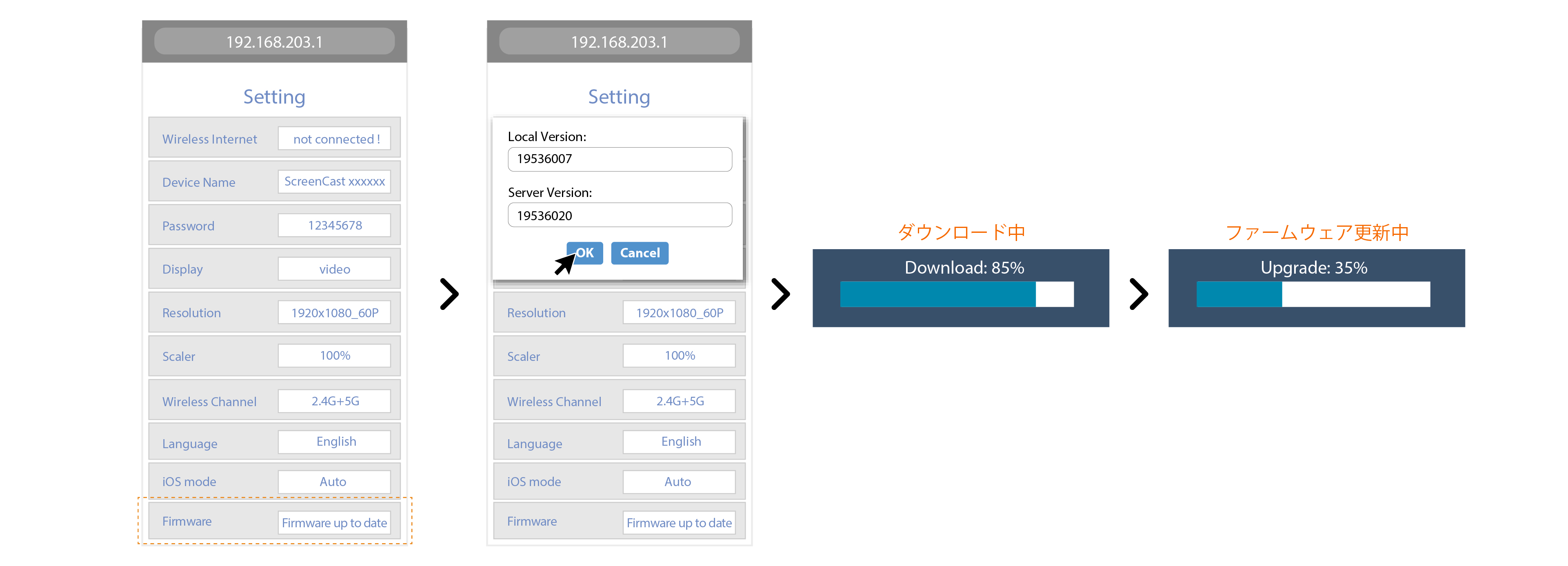
※注意
安定して更新するためにType-Aをテレビではなく別途でUSB充電器に接続して給電してください。 更新の途中に電源が切れたら製品に損傷するのでご注意ください。
▏よくある質問
-
1、送信機TXのボタンは何ですか?ボタンを押してミラーリングを停止して待ち受け画面に戻します。もう一度押したらミラーリングを再開します。
-
2、送信機TXはすべてのType-C端末に対応しますか?接続されるデバイスのType-CポートにはDisplayPort Alt Modeに対応している必要があります、ご利用前に端末のメーカーにご確認ください。
-
3、JVAW62をルーターのインタネットに接続する必要がありますか?不要です。受送信機を端末とテレビにそれぞれ接続すればすぐに利用できます。
-
4、JVAW62は別途電源を用意する必要がありますか?送信機TXが不要です。端末のType-Cポートから直接給電されるので、他社品のように別途で充電器を接続不要です。 受信機のType-A端子はテレビのUSBポートまたは別売りUSB充電器に接続する必要があります。
-
5、ミラーリングする時にパソコンと端末は別画面で他の作業することができますか?ノートPCの場合は拡張モードでご利用頂ければ別画面で他の作業ができます。 モバイル端末は画面ミラーリングしかできません。
-
6、JVAW62の利用は別途でソフトをインストールする必要がありますか?不要です。接続すればすぐにご利用いただけます。
-
7、JVAW62は著作権保護されたコンテンツを見れますか?受送信機を使用する場合に著作権保護されたコンテンツ(Netfix®、Amazon® Prime Video™、Hulu™、DISNEY+™)などを見ることができます。 だが送信機を使用せずにAirplayを利用する場合に対応しませんのでご注意ください。
-
8、JVAW62はiPhoneに対応しますか?iPhoneはコネクターがLightningですので送信機のType-C端子に対応していませんが、Airplayで受信機にミラーリングすることができます。 使い方は上記の「Airplay・Miracastの使用方法について」をご確認ください。
-
9、どうやってミラーリングではなく拡張モードに表示しますか?JVAW62はWindowsとmacOSのディスプレイ設定に対応しているので、ノートPCのディスプレイ設定で表示モードをお選び頂けます。
-
10、JVAW62の最大解像度はどのぐらいですか?最大フルHD 1080p解像度に対応しています。
-
11、遅延が発生する場合にはどしますか?JVAW62は高速の5GHzを使用しますが、もし周辺の無線信号が混雑であれば遅延が発生することが可能です。送信機と受信機をさらに近くにすれば改善できます。
-
12、ミラーリングしながら端末の画面をロック(スリープ)することが可能ですか?JVAW62はミラーリングの製品ですので、画面がロックされるとテレビも同期しますので、端末をロックした状態でテレビでコンテンツを見ることができません。
-
13、ミラーリングしながら端末に充電することが可能ですか?ノートPCでは他のコネクターで充電できるば可能です。 モバイル端末にはもしType-Cポートが一つしかない場合にケーブル充電することができませんが、もし端末がワイヤレス充電に対応していれば充電パッドにおいて充電しながらミラーリングすることが可能です。
-
14、JVAW62は複数のテレビにミラーリングすることが可能ですか?一台しかミラーリングできません。
-
15、iPhoenやType-A端末などコネクターがType-Cではないデバイスに変換アダプターを使えば利用できますか?利用できません。iPhoneとType-A端末にはDisplayPort Alt Modeに対応していません。
-
16、受信機RXがAirplayとMiracastに対応していますか?送信機を使わずに端末からミラーリングすることが可能ですか?可能です。受信機RXの方はAirplayとMiracastに対応しているので直接端末からミラーリングすることが可能です。 使い方は上記の「Airplay・Miracastの使用方法について」をご確認ください。
-
17、初期化してから待ち受け画面が英語になっていますが、どうやって日本語に戻しますか?端末のWifiで本機のSSIDに接続してから「 http://192.168.203.1 」URLを開いて設定画面に入って本機が自動的に端末の言語を検出して同じ言語に同期します。 もし自動同期ができなければ、言語で日本語を選択することもできます。